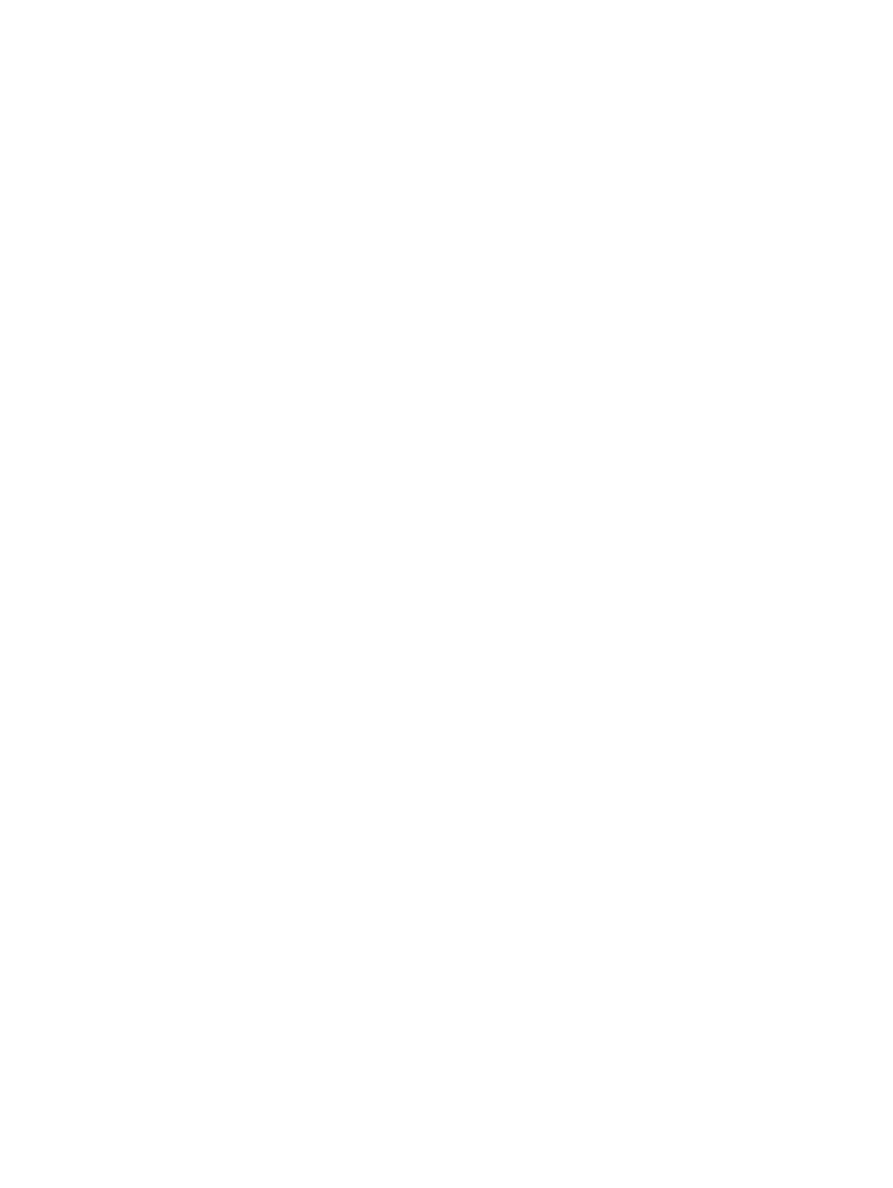
Bezdrátová síť nefunguje
1.
Chcete-li ověřit, zda nedošlo ke ztrátě komunikace sítě, zkuste k síti připojit jiná zařízení.
2.
Ověřte síťovou komunikaci zadáním příkazu ping v síti.
a. Otevřete příkazový řádek v počítači: V systému Windows klikněte na tlačítko Start a na
položku Spustit a zadejte příkaz cmd.
b. Zadejte příkaz ping následovaný identifikátorem SSID pro vaši síť.
c.
Pokud se v okně zobrazí časy připojování, znamená to, že síť funguje.
3.
Ujistěte se, že se směrovač nebo produkt připojuje ke stejné síti jako váš počítač.
a. Otevřete nabídku
Sestavy
a výběrem příkazu
Sestava konfigurace
vytiskněte hlášení.
b. Porovnejte identifikátor SSID v konfiguračním hlášení s identifikátorem SSID v konfiguraci
tiskárny počítače.
c.
Jestliže identifikátory SSID nejsou stejné, zařízení se nepřipojují ke stejné síti. Znovu
nakonfigurujte bezdrátovou síť pro svůj produkt.
276
Kapitola 14 Řešení potíží
CSWW
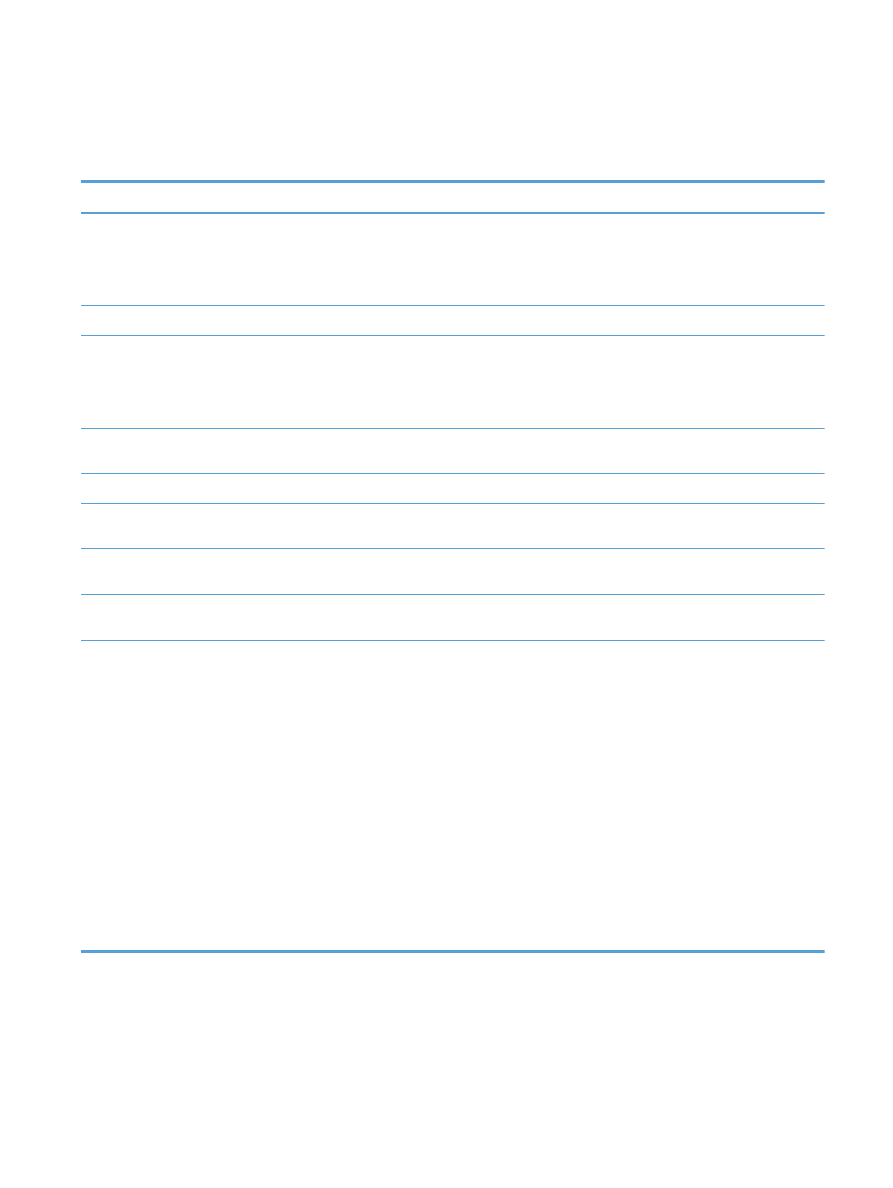
Odstraňování problémů se softwarem zařízení
v systému Windows
Problém
Řešení
Ovladač tiskárny pro produkt se
nezobrazuje ve složce
Tiskárna.
Znovu nainstalujte software produktu.
POZNÁMKA:
Ukončete všechny spuštěné aplikace. Chcete-li ukončit aplikaci, jejíž ikona se
zobrazuje v oznamovací oblasti na hlavním panelu, klikněte pravým tlačítkem na ikonu a zvolte možnost
Close (Zavřít) nebo Disable (Zakázat).
Pokuste se zapojit kabel USB do jiného portu USB v počítači.
Chybová zpráva při instalaci
softwaru
Znovu nainstalujte software produktu.
POZNÁMKA:
Ukončete všechny spuštěné aplikace. Chcete-li ukončit aplikaci, jejíž ikona se
zobrazuje na hlavním panelu, klikněte pravým tlačítkem na ikonu a zvolte možnost Close (Zavřít) nebo
Disable (Zakázat).
Ověřte si volné místo na disku u jednotky, na kterou se chystáte instalovat software produktu. V případě
potřeby uvolněte co nejvíce volného místa na disku a znovu nainstalujte software produktu.
V
případě potřeby spusťte nástroj Defragmentace disku a znovu nainstalujte software produktu.
Produkt je ve stavu Připraveno,
ale netiskne
Vytiskněte stránku konfigurace a ověřte funkčnost produktu.
Ujistěte se, že jsou všechny kabely správně usazeny a splňují specifikace. To zahrnuje kabely USB a
napájecí kabely. Zkuste použít nový kabel.
Ověřte, zda se IP adresa na konfigurační stránce shoduje s IP adresou portu softwaru. Použijte jeden
z následujících postupů:
Windows XP, Windows
Server 2003, Windows
Server 2008 a Windows Vista
1.
Klikněte na tlačítko Start.
2.
Klikněte na položku Nastavení.
3.
Klikněte na možnost Tiskárny a faxy (v případě, že je
zobrazeno výchozí zobrazení nabídky Start) nebo klikněte na
možnost Tiskárny (v případě použití klasického zobrazení
nabídky Start).
4.
Pravým tlačítkem myši klikněte na ikonu ovladače produktu a
potom na položku Vlastnosti.
5.
Klikněte na kartu Porty a poté na položku Konfigurovat
port.
6.
Ověřte adresu IP a klikněte na tlačítko OK nebo Zrušit.
7.
Pokud se adresy IP neshodují, odstraňte ovladač a znovu jej
nainstalujte se správně nastavenou adresou IP.
CSWW